Мышка – незаменимое устройство современного компьютера. Она позволяет нам управлять курсором на экране, кликать по ссылкам и элементам интерфейса. Но что делать, если внезапно мышка перестала работать? Это может произойти по разным причинам – от обычной поломки до проблем с программным обеспечением.
Первым делом, когда мышка перестает отвечать на движения, стоит проверить физические подключения. Убедитесь, что кабель мыши надежно вставлен в соответствующий порт компьютера. Если это проводная мышка, убедитесь, что кабель не поврежден и контакты не замыкаются. Если вы используете беспроводную мышь, проверьте, что она включена и находится в пределах действия приемника сигнала.
Если физические подключения в порядке, то следующим шагом будет проверка драйверов мыши. Откройте меню "Пуск", найдите в нем раздел "Устройства и принтеры". В открывшемся окне вы должны увидеть раздел "Мыши". Проверьте, есть ли здесь установленная мышь. Если ее нет или вы видите значок с желтым восклицательным знаком, вам нужно установить или обновить необходимые драйверы. Для этого можно воспользоваться диском с драйверами, поставляемым в комплекте с мышью, либо загрузить актуальную версию драйвера с официального сайта производителя.
Если данные действия не помогли и проблема сохраняется, вероятнее всего дело в программном обеспечении вашего компьютера. В этом случае рекомендуется перезагрузить компьютер. Это поможет очистить оперативную память и перезагрузить драйверы. Если проблема все еще не устранена, возможно придется воспользоваться системным средством восстановления или обратиться к специалистам.
Что делать, если компьютерная мышка не работает?

Если компьютерная мышка не работает, необходимо выполнить следующие действия:
- Проверить соединение мыши с компьютером. Убедитесь, что кабель подключен к соответствующему порту.
- Проверить состояние батареек (если мышь беспроводная). Если батарейки разряжены, замените их новыми.
- Перезагрузите компьютер и проверьте, работает ли мышь после перезагрузки.
- Подключите другую мышь к компьютеру, чтобы проверить, не является ли проблема в самой мыше.
- Проверьте настройки мыши в операционной системе. Убедитесь, что мышь включена и правильно настроена.
- Обновите драйверы для мыши. Скачайте последние версии драйверов с сайта производителя мыши и установите их.
- Если эти шаги не помогли, возможно, вам потребуется заменить компьютерную мышь новой.
В случае, если ни один из указанных выше шагов не помог восстановить работу мыши, рекомендуется обратиться к специалисту для дальнейшего решения проблемы.
Проверить подключение и батарею
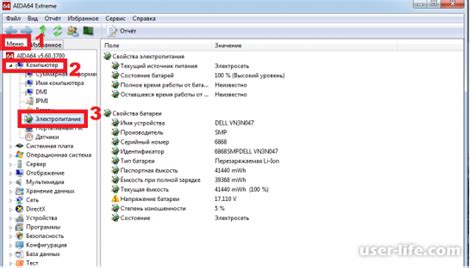
Если ваша мышка не работает, первым делом нужно проверить ее подключение. Убедитесь, что кабель или беспроводной адаптер подключены к компьютеру правильно. Если вы используете беспроводную мышку и она не подключается, проверьте батарею. Возможно, она разрядилась и нуждается в замене.
Если вы используете проводную мышь, убедитесь, что она подключена к рабочему порту USB. Попробуйте подключить мышку к другому порту, чтобы исключить возможность неисправности порта или кабеля.
Если батарея в беспроводной мышке разряжена, замените ее новой. Возможно, проблема с мышкой была вызвана именно этим.
Попробуйте также подключить мышку к другому компьютеру. Если она работает на другом компьютере, это может указывать на проблемы с вашим компьютером или операционной системой.
Если после проверки подключения и замены батареи мышка все равно не работает, возможно, потребуется дополнительная диагностика или ремонт. Обратитесь к профессиональным сервисным центрам или к производителю мышки для получения дальнейшей помощи.
Использовать другую мышку или порт USB

Если ваша текущая мышка не работает, может быть полезно попробовать другую мышку или подключить ее к другому порту USB.
Первым шагом стоит проверить, что проблема именно с мышкой, а не с компьютером. Подключите другую мышку и проверьте, работает ли она. Если новая мышка работает, значит, проблема была в старой мышке.
Если новая мышка также не работает, то проблема может быть в порту USB. Попробуйте подключить мышку к другому порту USB на компьютере. Если мышь начинает работать, значит, проблема была в порту. Если мышь все еще не работает, то проблема может быть в драйверах или других настройках компьютера.
Если вы использовали другую мышку и другой порт USB и проблема все равно не решена, возможно, стоит обратиться к специалисту или сервисному центру для дальнейшего решения проблемы.



